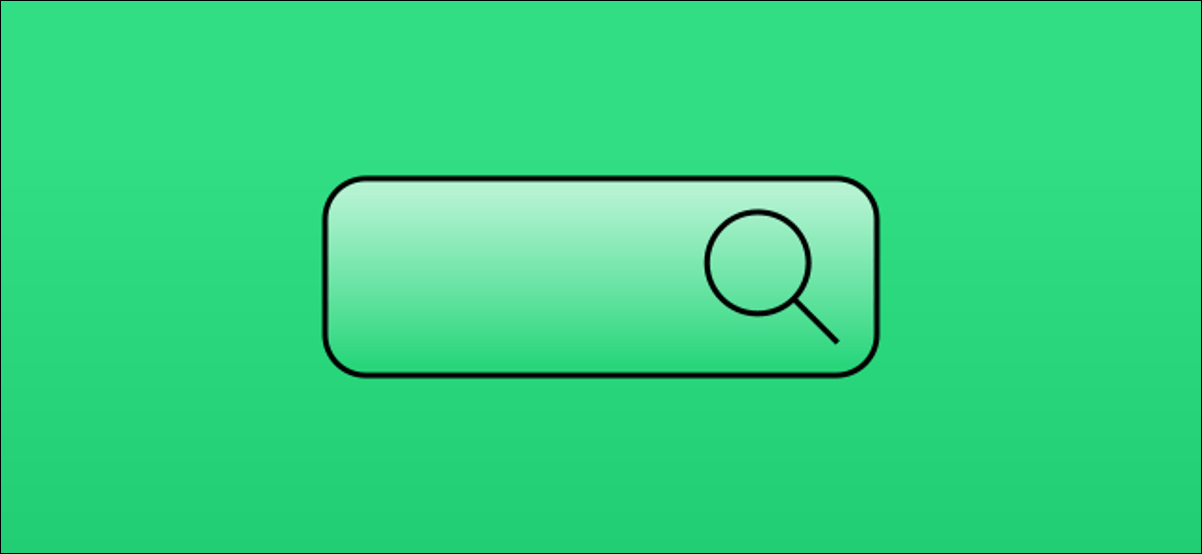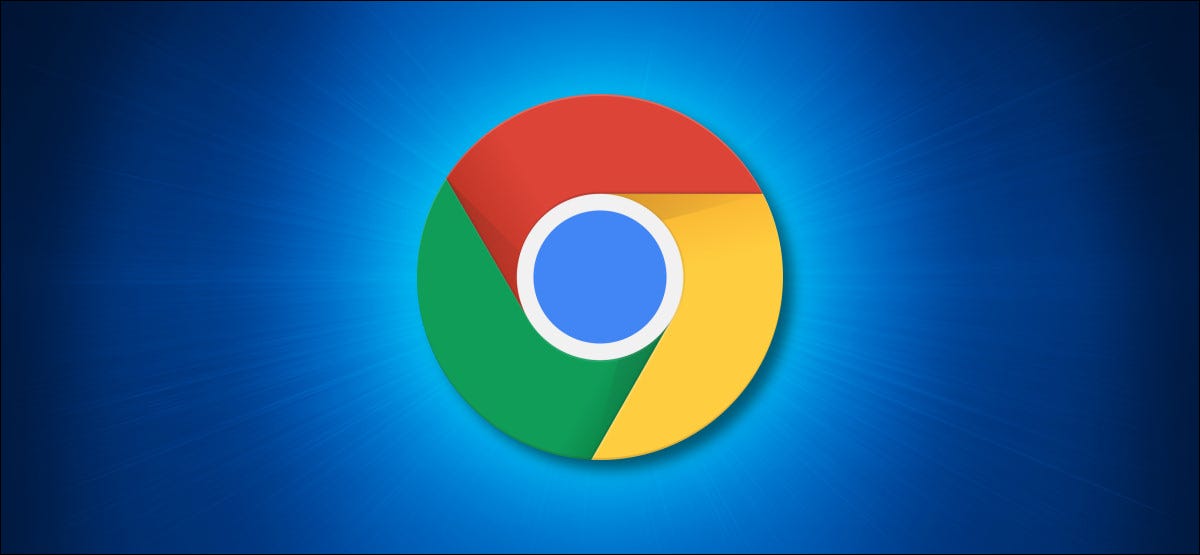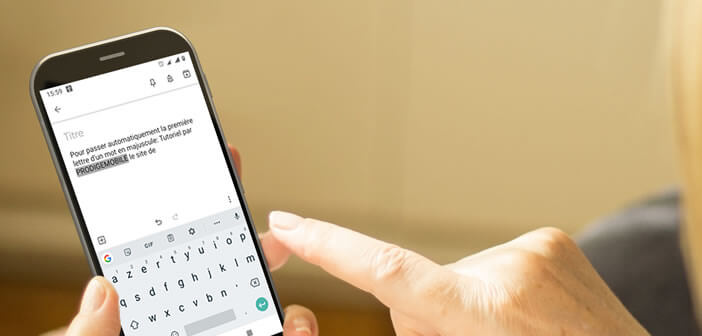يجعل الجمع بين الهاتف الذكي أو الجهاز اللوحي ومحرك البحث من السهل العثور على أي شيء تقريبًا في أي لحظة. إذا كان لديك جهاز Android ، فقد تعتقد أن محرك البحث يجب أن يكون Google ، لكنه ليس كذلك. إليك كيفية تغيير محرك البحث الافتراضي على Android.
يتم دمج خدمات Google بعمق شديد في أجهزة Android ، لكن هذا لا يعني أنه يتعين عليك استخدامها. بحث جوجل ليس استثناء لهذا. يمكنك بسهولة تغيير محرك البحث الافتراضي إلى مزود تابع لجهة خارجية.
قم بتغيير محرك البحث الافتراضي في Chrome
للقيام بذلك ، ستحتاج إلى تحديد الأماكن التي تجري فيها عمليات البحث. بالنسبة لمعظم الناس ، إنه متصفح الويب. Google Chrome هو متصفح الويب الذي يأتي على جميع أجهزة Android ، لذلك سنبدأ من هناك.
افتح Google Chrome على جهاز Android الخاص بك . اضغط على أيقونة القائمة ثلاثية النقاط في الزاوية العلوية اليمنى.
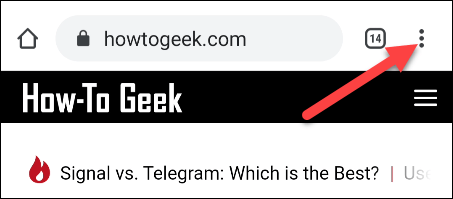
حدد “الإعدادات” من القائمة.
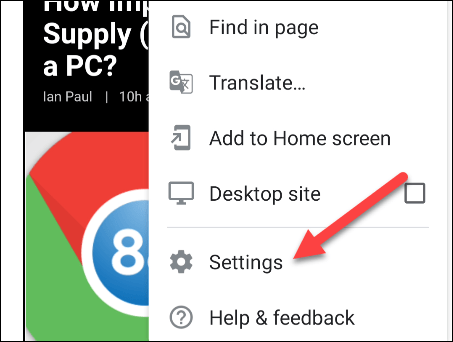
انقر على “محرك البحث”.
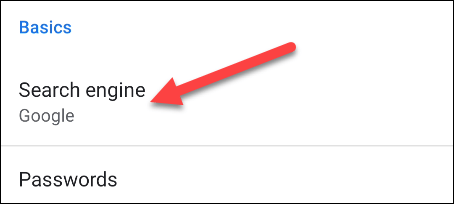
اختر أحد محركات البحث من القائمة.
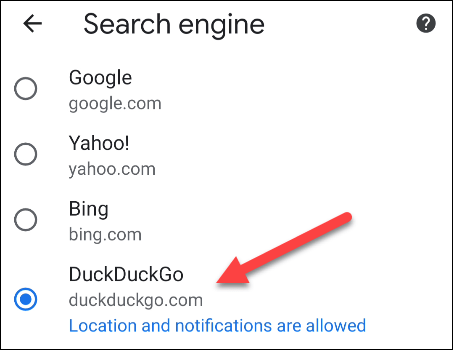
Chrome هو متصفح ويب واحد فقط يمكنك استخدامه على جهاز Android. عمليا كل متصفح لديه القدرة على اختيار محرك البحث الافتراضي. تأكد من استكشاف الإعدادات في أي متصفح تستخدمه.
قم بتبديل أداة الشاشة الرئيسية من Google
هناك طريقة أخرى شائعة يمكن للأشخاص من خلالها الوصول إلى محرك بحث على جهاز Android الخاص بهم وهي من خلال أداة الشاشة الرئيسية. يتم تضمين أداة بحث Google افتراضيًا في العديد من الهواتف والأجهزة اللوحية.
ما لم تكن تستخدم مشغل Google الخاص على أجهزة Pixel ، يمكنك ببساطة إزالة أداة بحث Google واستبدالها بأخرى من تطبيق محرك البحث المفضل لديك.
أولاً ، سنزيل أداة بحث Google. ابدأ بالضغط لفترة طويلة على الشريط.
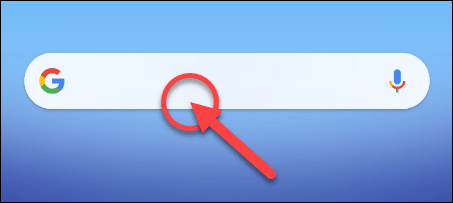
قد يبدو هذا مختلفًا اعتمادًا على المشغل الخاص بك ، ولكن يجب أن ترى خيارًا لـ “إزالة” الأداة.
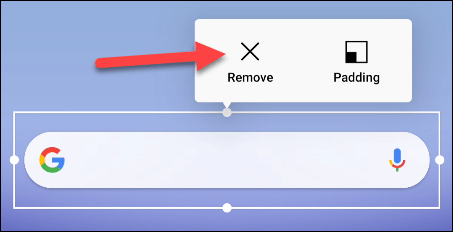
هذا كل شيء للإزالة. يمكننا الآن إضافة أداة بحث مختلفة إلى الشاشة الرئيسية. اضغط مع الاستمرار على مساحة فارغة على الشاشة الرئيسية.
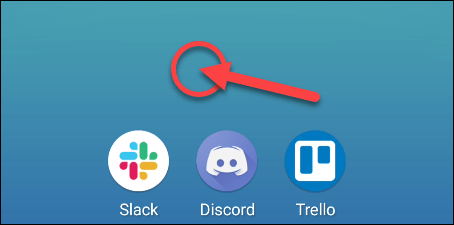
سترى نوعًا من القائمة مع “الأدوات” كخيار. حدده.
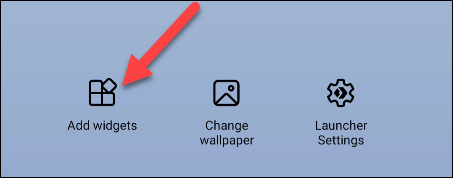
قم بالتمرير خلال قائمة الأدوات وابحث عن الأداة من تطبيق البحث الذي قمت بتثبيته. اخترنا DuckDuckGo بعد تثبيت متصفح الويب من متجر Play. اضغط مع الاستمرار على القطعة.
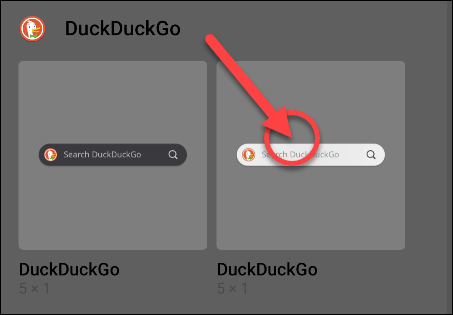
اسحبه إلى شاشتك الرئيسية وحرر إصبعك لإفلاته.
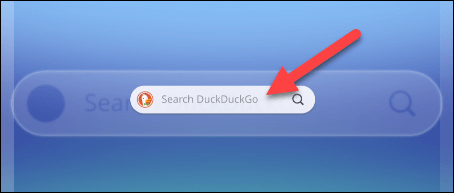
الآن لديك وصول سريع إلى محرك البحث من شاشتك الرئيسية!
قم بتغيير المساعد الذكي الافتراضي
آخر شيء يمكننا القيام به هو تغيير تطبيق Digital Assistant الافتراضي. في العديد من الهواتف الذكية والأجهزة اللوحية التي تعمل بنظام Android ، يتم تعيين هذا على مساعد Google افتراضيًا. يمكن الوصول إليه من خلال إيماءة (التمرير من أسفل اليسار أو الزاوية اليمنى) ، أو عبارة ساخنة (“Hey / Okay Google”) ، أو زر مادي.
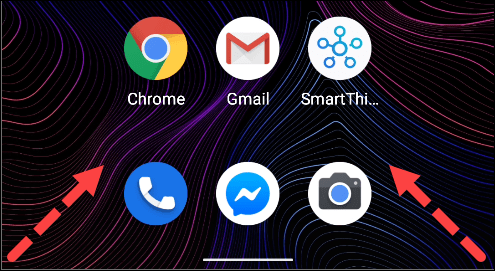
يمكن تعيين العديد من تطبيقات البحث التابعة لجهات خارجية كمساعد رقمي افتراضي ، مما يعني أنه يمكنك تشغيلها بسرعة باستخدام هذه الإيماءات نفسها.
أولاً ، افتح قائمة الإعدادات على هاتفك أو جهازك اللوحي الذي يعمل بنظام Android عن طريق التمرير لأسفل من أعلى الشاشة (مرة أو مرتين حسب الشركة المصنعة لجهازك) لفتح مركز الإشعارات. من هناك ، اضغط على أيقونة الترس.
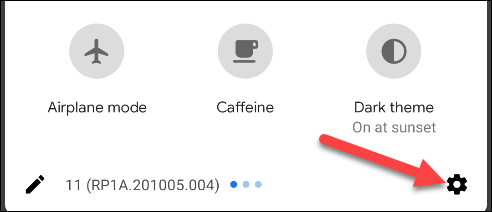
حدد “التطبيقات والإشعارات” من القائمة.
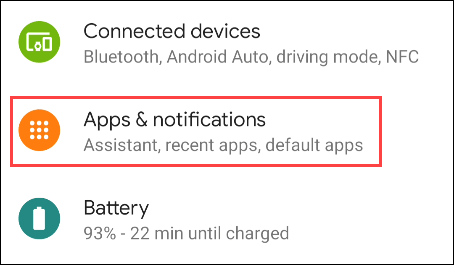
اختر الآن “التطبيقات الافتراضية”. قد تضطر إلى توسيع قسم “متقدم” لرؤية هذا الخيار.
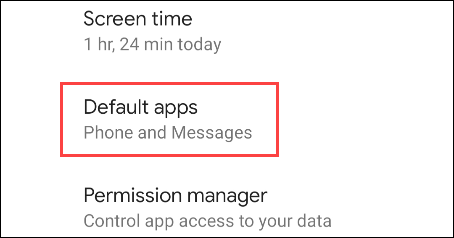
القسم الذي نريد استخدامه هو “تطبيق المساعد الرقمي”. اضغط على العنصر.
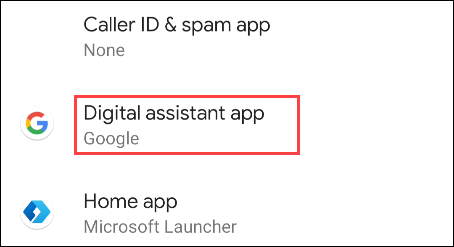
حدد “Default Digital Assistant App” في الأعلى.
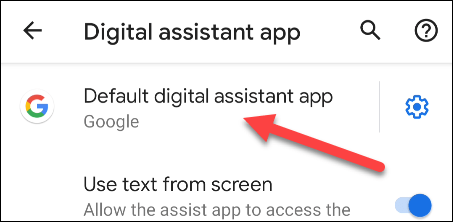
اختر محرك البحث الذي تريد استخدامه.
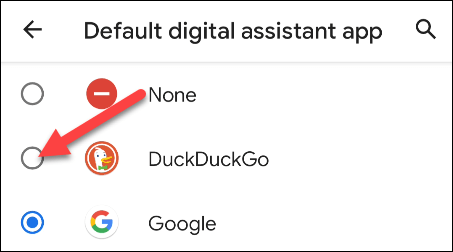
اضغط على “موافق” في الرسالة المنبثقة لتأكيد اختيارك.
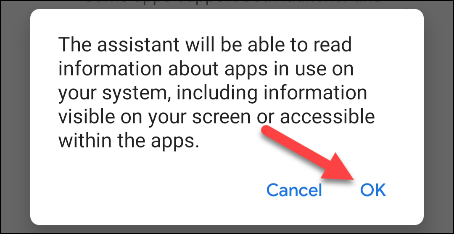
هذا هو! الآن ، عند استخدام الإيماءات المساعدة ، ستنتقل مباشرة إلى البحث باستخدام محرك البحث المفضل لديك. نأمل ، مع كل هذه الطرق ، أن تتمكن من استخدام محركات البحث المفضلة لديك بسهولة.